
Я не собираюсь описывать давно известные клавиатурные сочетания, которыми пользуется практически каждый новичок-маковод. Мне попалось несколько таких, о которых я, честно говоря, не знал. Между ними есть и полезные и не очень, хотя полезность определяет каждый сам для себя.
Опять же, многие операции можно осуществить другим способом, быстрее или легче. Расценивайте, как хотите. Я думаю, раз они есть и их задействовали, значит они нужны. Кому? Если не вам, значит кому-то другому. Есть же убежденные клавиатурники, которые практически не используют мышь…
Итак-с.
Command + Alt + Control + Eject — выключение компьютера. Да все просто — если кнопка выключения на Macbook всегда под рукой, то на iMac или Mac Pro до нее еще надо дотянуться. Так что, с клавиатуры все же легче будет.
Command + Control + Eject — мгновенная перезагрузка. Вот здесь более полезный шорткат. Для перезагрузки нужно или прижать (легко и один раз) кнопку питания и из диалогового окна выбрать действие, или через apple-меню.
Command + Alt + Eject — компьютер уходит в режим сна.
Выключение и режим сна, вызванные такими клавиатурными сочетаниями, не сопровождаются предупредительными сообщениями. Так что, предварительно сохраните все документы, а потом уже «шорткатайте».
Control + Eject — открывает то самое диалоговое окно завершения работы системы.
Control + Shift + Eject — переводит яркость монитора на 0. Другими словами пускает экран в режим сна. Для меня, лично, легче настроить один из активных углов монитора для такой задачи.
Но те, кто с этим возиться не любит, вот, прошу пользоваться.
Option + Control + Command + , — уменьшает контрастность экрана.
Option + Control + Command + . — увеличивает контрастность экрана. Это так, чтоб не лазить в настройки монитора. И вообще, можно поставить Gamma 2.2 для более точной цветопередачи. Мне нравится.
Далее будут комбинации клавиш для изменения масштаба в Quick look.
Нажав при выделенном изображении на пробел, можно не только наблюдать его уменьшенный вариант (если фото большого разрешения), но и увеличить, отобрав одним махом только качественные фото. Увеличить можно, прижав клавишу Alt. Курсор будет в виде лупы, и необходимым количеством кликов, можно увеличить изображение в необходимое количество раз.
Уменьшение zoom’а осуществляется щелканьем мышки при прижатых Shift + Alt. К нормальному размеру можно вернуться, нажав 1, или любую другую клавишу.
Для PDF-файлов работает Command + [+] или Command + [-].
Ну что же, надеюсь пригодится. Особенно страстным любителям шорткатов могу порекомендовать нацепить их всюду, где только фантазия позволит. Mac OS X и Quicksilver позволяют. Главное не запутаться, не изменять системные и все правильно запомнить.

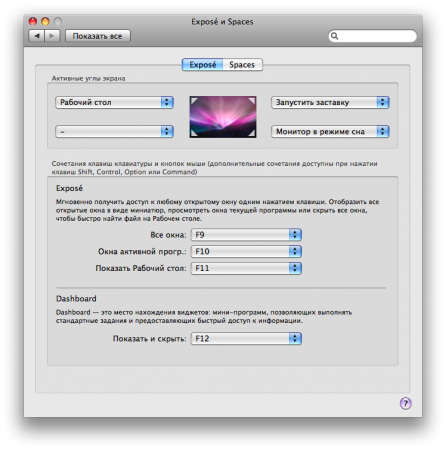
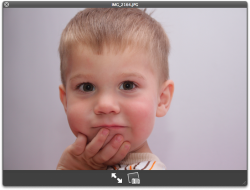
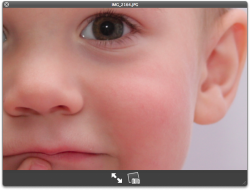
Последние комментарии